Công việc của bạn thường xuyên phải sử dụng máy in, có bao giờ bạn đã gặp phải trường hợp lỗi máy in 2 mặt ngược chiều mà không biết nguyên nhân và cách xử lý chúng ra sao? Bài viết dưới đây MTP sẽ chia sẻ tới bạn cách xử lý tình huống để giúp công việc in ấn của bạn trở nên suôn sẻ, nhanh chóng!
nnnn
Nguyên nhân khiến lỗi máy in 2 mặt ngược chiều
nnnnIn một mặt thì khá là đơn giản, vì dù có thế nào nó cũng sẽ ra nội dung in chính xác mà bạn muốn. Nhưng để in nội dung trên cả 2 mặt của tờ giấy mà không bị ngược chắc hẳn nhiều bạn cũng còn lúng túng, đôi khi còn quên cách in. Nếu bạn không lựa chọn đúng kỹ thuật khi in thì lại càng hay gặp phải trường hợp in ngược.
nnnnĐối với các dòng máy in cũ ngày xưa đòi hỏi bạn phải lật giấy hoặc chọn đúng kỹ thuật thì mới in đúng. Nhưng hầu hết các dòng máy in hiện đại ngày nay đã có hỗ trợ người dùng in mặt tốt nhất. Không cần phải dùng thao tác gì mà vẫn có thể in đúng tuần tự theo trang.
nnnnHậu quả của lỗi máy in 2 mặt ngược chiều
nnnn- Đầu tiên bạn sẽ cảm thấy khó chịu vì công việc đang gấp mà còn in sai, khiến bạn phải in lại cả nội dung của mặt trước.
- Lãng phí phần mực cần sử dụng khi in ấn sẽ phải bỏ, làm tăng chi phí mực in
- Lãng phí giấy in khi tài liệu bị in sai mà không sử dụng được
- Phát sinh thêm nhiều chi phí khác, còn là tác động gây hại của nhiều bộ phận trong máy in cũng tăng lên.
- Lãng phí thời gian làm việc, việc in sai khiến bạn mất thời gian chờ đợi, bạn phải thực hiện in đi in lại nhiều lần.
Cách khắc phục lỗi máy in 2 mặt ngược chiều
nnnnBước 1: Bạn cần phải mở tài liệu cần in trên các file như Word, Excel, PDF,… Nhấn vào biểu tượng máy in hoặc tổ hợp phím Ctrl + P để vào mục in.
nnnnBước 2: Chọn Printer Properties > Chọn Tab “Printing Shortcuts” trên hộp thoại vừa mở.
nnnn
Bước 3: Trong tab Printing Shortcuts bạn tìm đến phần Print on both sides > Chọn Yes, flip over đây là bước tùy chọn in 2 mặt cùng một chiều, nhấn OK và tiến hành bạn sẽ không bị đảo chiều nữa.
nnnnNgoài ra thì một số máy in sẽ có tùy chọn khác như Flip on Long Edge và Flip on Short Edge. Nếu trên máy bạn không có phần trên thì lặp tức xem có dòng này không nhé. Đây là bước tùy chọn giấy in nằm dọc và giấy in nằm ngang.
nnnn
Mời bạn tham khảo: Máy in fuji xerox báo lỗi in khổ giấy
nnnnHướng dẫn cách in 2 mặt khớp nhau trong Word
nnnnHướng dẫn cách in mặt khớp nhau trong word cho những ai mới in lần đầu cực kỳ đơn giản thông qua 2 bước cơ bản. Đối với những văn bản dài, trước khi in bạn nên căn lề in 2 mặt cho đối xứng nhau trong word trước nhé!
nnnnBước 1: Mở File Word cần căn lề rồi chọn thẻ Layout trên thanh menu > Chọn mục Margins > Chọn Custom Margins.
nnnn
Bước 2: Tại giao diện page Setup, chọn Mirror margins ở tab Multiple pages rồi tiến hành căn chỉnh lề ở tab Margins như sau:
nnnn– Top ( lề trên): 2.5cm.
nnnn– Bottom ( lề dưới): 2.5cm.
nnnn– Inside ( lề trong): 3.5cm.
nnnn– Outside ( lề ngoài): 1.5cm.
nnnn
Bước 3: Chuyển sang tab Paper và chọn khổ giấy A4 ở mục Paper size > Chọn OK để hoàn thành việc căn lề.
nnnn
Bước 4: Sau khi căn lề xong, bạn truy cập thẻ View và chọn Multiple Pages. Khi này, bạn sẽ được xem trước trang in 2 mặt sẽ ra sao.
nnnn
Bài viết trên đây MTP đã hướng dẫn cho bạn cách khắc phục lỗi in 2 mặt bị ngược đơn giản. Nếu bạn có thắc mắc gì trong quá trình xử lý, đừng ngần ngại hãy liên hệ với chúng tôi theo thông tin dưới đây!
nnnnCông ty TNHH Thương mại và Dịch vụ Tổng Hợp Máy Văn Phòng MTP
nnnnSĐT: 0836999090 hoặc 0838099090
Email: mayphotocopymtp@gmail.com
Website: https://mtpcompany.vn/
Địa chỉ: Số 121, ngõ 236 Đại Từ, phường Đại Kim, quận Hoàng Mai, tp. Hà Nội.